Planejar a conectividade híbrida entre Skype for Business Server e o Teams
Importante
Embora o Skype for Business Online esteja desativado desde 2021, os produtos locais Skype for Business Server 2019, Skype for Business Server 2015 e Lync Server 2013 ainda têm suporte. Além disso, a Microsoft dá suporte a ambientes híbridos entre esses produtos locais e o Microsoft Teams. Isso permite que as organizações com essas implantações locais migrem seus usuários para o TeamsOnly. Por fim, não há mais suporte para o Cloud Connector Edition of Skype for Business Server. Os clientes que exigem conectividade PSTN local devem usar o Roteamento Direto.
Leia este artigo para saber como planejar a conectividade híbrida entre Skype for Business Server ou o Lync Server 2013 e o Teams. Configurar a conectividade híbrida é o primeiro passo para sair do ambiente local em direção a um ambiente somente do Microsoft Teams na nuvem.
Em uma implantação local de Skype for Business Server, os usuários do Skype for Business também podem usar o Teams, mas nem todas as funcionalidades do Teams estão disponíveis para esses usuários, desde que estejam configurados para usar a implantação Skype for Business Server local. Dizem que esses usuários estão "hospedados" no local e determinadas funcionalidades do Teams não estão disponíveis enquanto esses usuários estão hospedados no local, por exemplo:
- Chamadas e chats federados por meio do cliente do Teams do usuário com usuários em outras organizações não estão disponíveis
- Interopere a comunicação por meio do cliente do Teams do usuário com outros usuários da organização que usam Skype for Business cliente.
- Funcionalidade de chamada PSTN (se o usuário receber uma licença do Sistema Telefônico).
Para obter a funcionalidade completa do Teams, esses usuários devem ser movidos de Skype for Business local para a nuvem, momento em que o usuário se torna TeamsOnly. O ato de mover um usuário do local para a nuvem definirá o modo de coexistência do usuário como TeamsOnly. Depois que os usuários são movidos para a nuvem e o TeamsOnly, todos os chats e chamadas de entrada chegam ao cliente do Teams (ao contrário do uso lado a lado do Teams). Para obter mais informações, consulte Coexistência do Teams com Skype for Business e Diretrizes de migração einteroperabilidade para organizações que usam o Teams junto com Skype for Business.
Mover usuários entre o local e o TeamsOnly na nuvem requer a configuração Skype for Business modo híbrido. Além disso, antes de desativar sua implantação local Skype for Business mover todos os usuários do local para a nuvem. Com a conectividade híbrida configurada, você pode optar por mover seus usuários para a nuvem com base em sua agenda e necessidade de negócios. Com o Roteamento Direto, você pode aproveitar sua infraestrutura de voz local enquanto se move para a nuvem e após a conclusão da migração.
Este artigo descreve os requisitos de infraestrutura e sistema que você precisará para configurar a conectividade híbrida entre sua implantação local Skype for Business Server e o Teams.
Depois de ler este artigo e estiver pronto para configurar a conectividade híbrida, consulte Configurar a conectividade híbrida entre Skype for Business Server e o Teams. Os tópicos de configuração fornecem diretrizes passo a passo para configurar a conectividade híbrida entre a implantação local e o Teams.
Implicações da aposentadoria do Skype for Business Online
É importante lembrar que antes e depois da aposentadoria do Skype for Business Online, os usuários hospedados em Skype for Business Server locais podem usar o Teams, mas não podem ser TeamsOnly. (Os usuários locais estão no modo Islands por padrão e recebem qualquer modo diferente do TeamsOnly). Os usuários só podem experimentar os benefícios completos do Teams, em particular a federação, o suporte PSTN e a garantia de que todos os chats de entrada e chamadas chegam ao Teams, uma vez que estão no modo TeamsOnly.
A aposentadoria do Skype for Business Online não tem impacto no ciclo de vida de suporte existente do Skype for Business Server ou do Lync Server 2013. No entanto, a aposentadoria do Skype for Business Online impactou certos aspectos de comoos usuários fazem a transição para a nuvem e se tornaram TeamsOnly em organizações com Skype for Business Server locais ou Lync Server 2013, incluindo organizações híbridas existentes. O uso do híbrido como uma configuração de pré-requisito para a transição do local para a nuvem (por exemplo, TeamsOnly) permanece inalterado.
Antes da aposentadoria do Skype for Business Online, as organizações híbridas poderiam consistir em três tipos básicos de usuários:
- Usuários locais (que podem ou não usar o Teams, mas não no modo Somente Do Teams)
- Usuários online com qualquer modo de coexistência diferente do TeamsOnly
- Usuários do TeamsOnly.
No entanto, após a aposentadoria do Skype for Business Online, as organizações híbridas só podem consistir em dois tipos básicos de usuários:
- Usuários locais (quem pode ou não usar o Teams, mas não no modo TeamsOnly)
- Usuários somente do Teams.
Para que as organizações passem do Skype for Business Server ou do Lync Server 2013 para o Teams, elas ainda devem configurar e configurar o híbrido usando o mesmo conjunto de ferramentas, exatamente como antes da aposentadoria. Ao mover um usuário do local para o TeamsOnly, não é mais necessário especificar a opção -MoveToTeams em Move-CsUser. Anteriormente, se essa opção fosse especificada, os usuários passaram de ser hospedados em Skype for Business Server local para Skype for Business Online, e seu modo permaneceu inalterado. No entanto, como o Skype Business Online foi desativado, mover um usuário do local para a nuvem com Move-CsUser atribuirá automaticamente o modo TeamsOnly e iniciará a conversão de suas reuniões de reuniões locais para reuniões do Teams, independentemente de a opção -MoveToTeams ser especificada. Isso também significa que as organizações com o Lync Server 2013, que nunca tiveram a opção MoveToTeams , podem mover os usuários diretamente para o TeamsOnly do local.
Da mesma forma, se um novo usuário for criado diretamente no Microsoft 365 em vez de local, esse usuário terá automaticamente o modo Teams Only, independentemente do modo do locatário. Lembre-se de que, em uma organização híbrida com pelo menos um usuário local, novos usuários devem ser criados no Active Directory local (e sincronizados com o Microsoft 365), em vez de criar diretamente um usuário no Microsoft 365, para garantir que os usuários locais possam rotear para o novo usuário, mesmo que você pretenda que o novo usuário seja um usuário de nuvem. Uma vez criados no diretório local, esses novos usuários devem ser habilitados para sip na implantação Skype for Business local e, se desejado, movidos para a nuvem para se tornarem TeamsOnly.
Os modos de coexistência continuam a existir após a aposentadoria do Skype for Business Online. Como antes, usuários com contas abrigadas em Skype for Business Server local podem receber qualquer modo de coexistência, exceto TeamsOnly. No entanto, após a aposentadoria, os usuários hospedados online só podem ser TeamsOnly. Não é mais possível atribuir um modo diferente do TeamsOnly a um usuário hospedado online.
Importante
Organizações híbridas existentes com usuários hospedados no Skype for Business Online que não são TeamsOnly devem se concentrar em atualizar esses usuários para o modo Teams Only o mais rápido possível. Se sua organização ainda tiver usuários hospedados no Skype for Business Online que não são TeamsOnly, você será agendado para uma atualização assistida pela Microsoft para fazer a transição desses usuários para o TeamsOnly. As atualizações assistidas da Microsoft não afetarão os usuários que estão hospedados em Skype for Business Server local. As notificações de agendamento serão enviadas com antecedência para clientes híbridos com usuários hospedados em Skype for Business Online antes que esses usuários online, não teamsonly, sejam atualizados para o Teams.
Sobre a funcionalidade espaço de endereço SIP compartilhado
Com a conectividade híbrida configurada entre uma implantação local de Skype for Business Server e o Teams, você pode ter alguns usuários hospedados no local e alguns usuários hospedados online.
Esse tipo de configuração depende da funcionalidade de espaço de endereço SIP compartilhado e às vezes é chamado de "domínio dividido"-- o que significa que os usuários de um domínio, como contoso.com, são divididos entre o uso de Skype for Business Server no local e o Teams, conforme mostrado no diagrama a seguir:
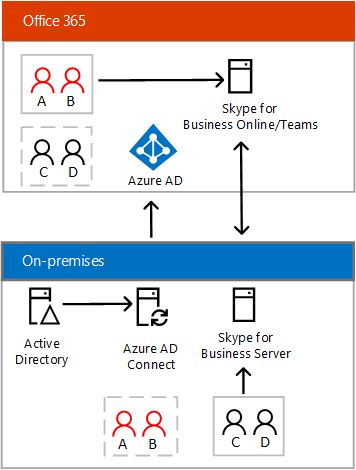
Quando o espaço de endereço SIP compartilhado é configurado:
- Microsoft Entra Connect é usado para sincronizar seu diretório local com o Microsoft 365.
- Os usuários hospedados no local interagem com servidores Skype for Business locais.
- Os usuários que são hospedados online interagem com o Teams.
- Usuários de ambos os ambientes podem se comunicar entre si.
- O Active Directory local é autoritativo. Todos os usuários devem ser criados no Active Directory local primeiro e sincronizados para Microsoft Entra ID. Mesmo que você pretenda que o usuário seja hospedado online, primeiro você deve criar o usuário no ambiente local e, em seguida, mover o usuário para online para garantir que o usuário seja detectável por usuários locais.
Antes que um usuário possa ser movido online, o usuário deve receber uma licença do Teams, bem como Skype for Business Online (Plano 2). A atribuição da licença Skype for Business Online é necessária mesmo após a aposentadoria do Skype for Business Online. Se os usuários desejarem aproveitar recursos online adicionais, como Audio Conferencing ou Phone System, você precisará atribuir a eles a licença apropriada no Microsoft 365.
Requisitos de infraestrutura de conectividade híbrida
Para implementar a conectividade híbrida entre seu ambiente local e os serviços de comunicação do Microsoft 365, você precisa atender aos seguintes requisitos de infraestrutura:
Uma implantação local única do Skype for Business Server ou do Lync Server que é implantada em uma topologia com suporte. Confira Requisitos de topologia neste artigo.
Uma organização do Microsoft 365 com o Teams.
Nota
Você só pode usar um único locatário para uma configuração híbrida com sua implantação local.
Microsoft Entra Conectar para sincronizar seu diretório local com o Microsoft 365. Para obter mais informações, consulte Microsoft Entra Conectar: Contas e permissões.
Skype for Business Server ferramentas administrativas. Eles são necessários para mover usuários do local para a nuvem. Essas ferramentas devem ser instaladas em um servidor com acesso à implantação local e à Internet.
Ferramentas administrativas online. Você pode usar o centro de administração do Teams ou Windows PowerShell para gerenciar o Teams. Para usar o PowerShell para gerenciar o Teams, baixe e instale o Módulo do Teams PowerShell. (O conector online Skype for Business foi desativado).
O espaço de endereço SIP compartilhado deve estar habilitado e sua implantação local deve ser configurada para usar o Microsoft 365 como um provedor de hospedagem. Para obter mais informações sobre as etapas necessárias para configurar a conectividade híbrida, consulte Configurar conectividade híbrida.
Depois de configurar a conectividade híbrida, você pode mover usuários para o Teams. Para obter mais informações, confira Mover usuários do local para o Teams.
Requisitos de versão do servidor
Para configurar sua implantação para híbrido com o Teams, você precisa ter uma das seguintes topologias com suporte:
- Uma implantação Skype for Business Server 2019 com todos os servidores em execução Skype for Business Server 2019.
- Uma implantação Skype for Business Server 2015 com todos os servidores em execução Skype for Business Server 2015.
- Uma implantação do Lync Server 2013 com todos os servidores que executam o Lync Server 2013. No entanto, se a conectividade de voz híbrida for necessária, você deve usar uma topologia de versão misturada, conforme observado abaixo.
- Uma implantação com no máximo duas versões de servidor diferentes, conforme listado abaixo:
- Skype for Business Server 2015 e Skype for Business Server 2019
- Lync Server 2013 e Skype for Business Server 2019
- Lync Server 2013 e Skype for Business Server 2015
- A partir de 31 de julho de 2022, para mover usuários entre uma implantação local e a nuvem, você deve estar usando as seguintes versões mínimas de Skype for Business Server ou Lync Server:
| Produto local | Versão mínima necessária | Build mínimo necessário |
|---|---|---|
| Skype for Business Server 2019 | CU6 | 7.0.2046.385 |
| Skype for Business Server 2015 | CU12 | 6.0.9319.619 |
| Lync Server 2013 | CU10 com Hotfix 7 | 5.0.8308.1182 |
Nota
O Lync Server 2010 não tem suporte com o Teams.
Suporte a várias florestas
A Microsoft dá suporte aos seguintes tipos de cenários híbridos de várias florestas:
Topologia da floresta de recursos. Nesse tipo de topologia, há uma floresta que hospeda Skype for Business Server (a floresta de recursos) e há uma ou mais florestas adicionais que hospedam identidades de conta, que acessam o Skype for Business Server na floresta de recursos. Em geral, os usuários poderão acessar Skype for Business funcionalidade em outra floresta se os seguintes requisitos forem atendidos:
- Os usuários são sincronizados corretamente na floresta que hospeda Skype for Business. Em configurações híbridas, isso significa que os usuários devem ser sincronizados como objetos de usuário desabilitados.
- A floresta que hospeda o Skype for Business deve confiar na floresta que contém os usuários. Para obter detalhes sobre cenários híbridos de floresta de recursos, consulte Implantar uma topologia de floresta de recursos para Skype for Business híbrida.
Várias implantações de Skype for Business Server em várias florestas. Essa configuração pode surgir como resultado de cenários de fusão e aquisição e em empresas mais complexas. A consolidação de todos os usuários do local para a nuvem em uma única organização do Microsoft 365 pode ser obtida para qualquer organização com várias implantações Skype for Business, desde que os seguintes requisitos principais sejam atendidos:
Deve haver no máximo uma organização do Microsoft 365 envolvida. Não há suporte para consolidação em cenários com mais de uma organização.
A qualquer momento, apenas um local Skype for Business floresta pode estar no modo híbrido (espaço de endereço SIP compartilhado). Todas as outras florestas locais Skype for Business devem permanecer totalmente no local (e presumivelmente federadas entre si). Observe que essas outras organizações locais podem sincronizar com Microsoft Entra ID se desejar com novas funcionalidades para desabilitar domínios SIP online disponíveis a partir de dezembro de 2018.
Os clientes com implantações de Skype for Business em várias florestas devem migrar totalmente cada floresta Skype for Business individualmente para a organização Microsoft 365 usando a funcionalidade de domínio dividido (Espaço de Endereço SIP Compartilhado). Depois que a migração da floresta for concluída, os clientes devem desabilitar o híbrido com a implantação local antes de migrar para migrar a próxima implantação Skype for Business local. Além disso, antes de serem migrados para a nuvem, os usuários locais permanecem em um estado federado com todos os usuários que não estão representados no diretório local do mesmo usuário. Para obter mais informações, consulte Consolidação de nuvem para Teams e Skype for Business.
Requisitos de federação
Ao configurar Skype for Business modo híbrido, você deve garantir que seus ambientes locais e online possam se federar entre si. O ambiente online tem federação aberta por padrão; o ambiente local geralmente tem a federação fechada por padrão.
Os seguintes requisitos devem ser atendidos para configurar com êxito uma implantação híbrida:
- A correspondência de domínio deve ser configurada da mesma forma para sua implantação local e sua organização do Microsoft 365. Se a descoberta de parceiros estiver habilitada na implantação local, a federação aberta deverá ser configurada para sua organização online. Se a descoberta de parceiros não estiver habilitada, a federação fechada deverá ser configurada para sua organização online.
- A lista de domínios bloqueados da implantação local deve corresponder exatamente à do seu locatário online.
- A lista de domínios permitidos da implantação local deve corresponder exatamente à do seu locatário online.
- A federação deve ser habilitada para as comunicações externas do locatário online.
Considerações de rede
As seções a seguir descrevem considerações para:
- Configurações de DNS
- Considerações sobre o firewall
Configurações de DNS para implantações híbridas
Ao criar registros DNS para implantações híbridas, todos Skype for Business registros DNS externos devem apontar para a infraestrutura local. Para obter detalhes sobre os registros DNS necessários, consulte requisitos DNS para Skype for Business Server.
Além disso, você precisa garantir que a resolução DNS descrita na tabela a seguir funcione em sua implantação local. (Se você já configurou a federação para o local, provavelmente já tem isso.)
| Registro DNS |
Pode ser resolvido por |
Requisitos de DNS |
|---|---|---|
| Registro DNS SRV para _sipfederationtls._tcp.<> sipdomain.com para todos os domínios SIP com suporte que resolvem para IPs externos do Access Edge |
Servidor(es) de borda |
Habilitar a comunicação federada em uma configuração híbrida. O servidor de borda precisa saber para onde encaminhar o tráfego federado para o domínio SIP que está dividido entre as instalações local e online. Deve usar uma correspondência estrita de nomes DNS entre o domínio no nome de usuário e o registro SRV. |
| DNS Um registro para O FQDN do Serviço de Conferência Web do Edge, por exemplo, webcon.contoso.com resolvendo para IPs externos do Web Conferencing Edge |
Computadores internos de usuários conectados à rede corporativa |
Habilitar usuários online para apresentar ou visualizar conteúdo em reuniões hospedadas localmente. O conteúdo inclui arquivos do PowerPoint, quadros de comunicações, votações e observações compartilhadas. |
Dependendo de como o DNS está configurado na sua organização, talvez seja necessário adicionar esses registros à zona DNS hospedada interna para os domínios SIP correspondentes para proporcionar resolução de DNS interna para esses registros.
Considerações de firewall para implantações híbridas
Os computadores de sua rede devem ser capazes de realizar pesquisas DNS padrão na Internet. Se esses computadores puderem acessar os sites padrão da Internet, sua rede atenderá a esse requisito.
Dependendo do local de seu data center do Microsoft Online Services, você também deverá configurar seus dispositivos de rede do firewall para que aceitem conexões baseadas em nomes de domínio com coringa (por exemplo, todo o tráfego de *.outlook.com). Se os firewalls da sua organização não dão suporte a configurações de nome curinga, você precisará determinar manualmente os intervalos de endereços IP que você gostaria de permitir e as portas especificadas.
Para obter mais informações, incluindo detalhes sobre portas e requisitos de protocolo, consulte URLs do Microsoft 365 e intervalos de endereços IP.